解决战地3 DirectX错误,告别游戏崩溃烦恼!
本文目录导读:
战地3中的DirectX错误可能导致游戏崩溃、启动失败或画面显示异常,为了解决这个问题,以下是一些实用的步骤和建议:
一、检查DirectX版本
1、确认版本:确保系统上安装的DirectX版本至少为9.0c,这是战地3所需的最低版本。
2、更新DirectX:如果版本过低,可以从微软官方网站下载并安装最新版的DirectX。
二、更新显卡驱动
1、访问官网:访问显卡制造商的官方网站(如NVIDIA、AMD或Intel)。
2、下载驱动:下载并安装最新的显卡驱动程序,以确保与游戏的兼容性。
3、使用工具:也可以使用驱动大师、驱动精灵等工具来更新显卡驱动程序,这些工具能够自动检测并推荐最适合的驱动程序版本。
三、执行兼容性设置
1、右击图标:右击战地3的游戏图标,选择“属性”。
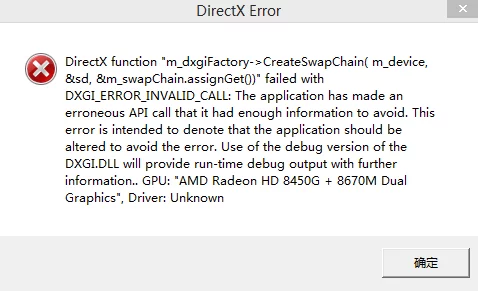
2、选择兼容性:切换到“兼容性”选项卡。
3、勾选选项:勾选“以兼容模式运行这个程序”并选择一个较旧的操作系统版本(如Windows XP SP3)进行尝试,或者勾选“禁用兼容性文件夹重定向”。
4、管理员权限:尝试以管理员身份运行游戏,以解决因权限不足导致的问题。
四、验证游戏完整性
1、打开平台:如果是在Steam等游戏平台上购买的战地3,可以通过平台自带的验证游戏完整性功能来检查。
2、选择游戏:在游戏库中找到战地3,右键点击选择“属性”。
3、验证文件:在“本地文件”选项卡中点击“验证游戏文件的完整性”,如果文件缺失,会自动帮玩家把这个缺失的文件重新装上。
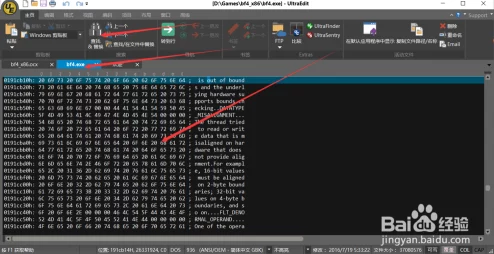
五、使用修复工具
1、DirectX修复工具:下载并使用DirectX修复工具(如DirectX Repair),这些工具能够自动检测并修复DirectX组件中的问题。
2、Frostbite修复工具:对于使用Frostbite引擎的战地3,可以使用专门的修复工具(如Frostbite_Fix)来修复游戏中的问题。
六、重新安装游戏
1、备份数据:在卸载前备份所有重要数据,以防丢失。
2、卸载重装:如果上述方法均无效,可以考虑卸载后重新安装战地3。
七、检查系统环境
1、硬件配置:确认计算机满足战地3的最低系统需求,不达标的硬件配置也可能导致DirectX错误。
2、系统更新:确保Windows系统是最新状态,及时安装所有可用的更新和补丁。
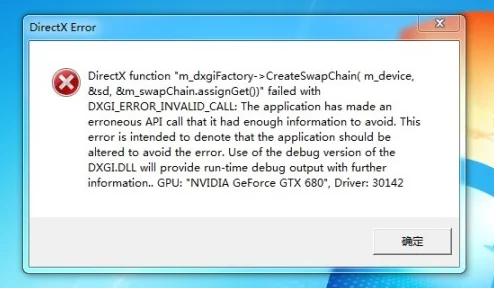
八、关闭杀毒软件
有时杀毒软件可能会误删游戏文件或阻止游戏正常运行,在尝试运行游戏之前,可以暂时关闭杀毒软件,看看是否能解决问题。
九、优化游戏性能
1、关闭后台程序:在运行游戏时关闭其他占用大量CPU、内存或网络资源的程序。
2、调整游戏设置:降低游戏画质或分辨率,以减轻硬件负担。
通过以上步骤,大多数情况下能够有效解决战地3中的DirectX错误问题,如果问题依旧存在,建议联系战地3的官方客服或访问相关游戏论坛寻求更专业的帮助。







